¿Cómo editar archivos ISO en Windows/Mac fácilmente?
Por Manuel Gonzalez • 2025-09-02 11:48:18 • Proven solutions
"Deseo editar un archivo ISO, pero no conozco ningún editor ISO que sea compatible con mi computador Mac. ¿Existe algún editor ISO de alta calidad que además sea gratuito? Además, ¿cuál es el mejor método que puedo aplicar para editar archivos ISO?"
La mayoría de los editores ISO son caros. Además, es un poco complicado para un principiante editar el archivo en dicho formato con ellos. Sin embargo, algunas herramientas fáciles de usar están disponibles que ofrecen para completar la edición de archivos de forma rápida. En este tutorial, vamos a compartir la solución para editar archivos ISO de manera eficiente.
- Parte 1. ¿Qué es un archivo ISO?
- Parte 2. Pasos sencillos para editar archivos ISO con Wondershare UniConverter
- Parte 3. Revisión de Free ISO Editor: ¿es Uubyte ISO Editor el mejor?
- Conclusión
Parte 1. ¿Qué es un archivo ISO?
Si almacenas archivos multimedia o cualquier contenido en un DVD, Blu-Ray o un CD, entonces la copia completa de esos archivos se almacena como una imagen ISO. Los tipos de archivo se derivan del sistema utilizado anteriormente por los medios ópticos, llamado ISO 9660.
Los archivos suelen ser de mayor tamaño y puedes grabarlos o montarlos en cualquier dispositivo utilizando software de terceros. Además, tanto Windows como macOS y Linux son compatibles con este sistema de archivos. También puedes crear un archivo ISO utilizando las herramientas integradas de tu sistema operativo.
En la siguiente sección del tutorial, compartiremos qué herramientas son las más adecuadas para archivos ISO y cómo editar archivos ISO.
Parte 2. Pasos sencillos para editar archivos ISO con Wondershare UniConverter
El Wondershare UniConverter no solo admite archivos ISO, sino que puedes editarlos fácilmente con él en tu computaador Windows/Mac. El programa puede grabar archivos ISO en cualquier dispositivo óptico, como un DVD. Además, puedes cargarlos directamente en la interfaz del UniConverter desde el DVD/CD.
Algunas de las prácticas funciones de UniConverter son las siguientes:
 Wondershare UniConverter - Tu Completa Caja de Herramientas de Video para Windows/Mac
Wondershare UniConverter - Tu Completa Caja de Herramientas de Video para Windows/Mac

- Admite más de 1000 formatos de medios para convertir, como MP4/MKV/AVI/MOV/MP3/WAV y muchos más.
- Puedes cortar no solo audio WAV, sino también archivos multimedia en más de 1000 formatos de archivo.
- Edita videos con funciones de corte, recorte, efecto, rotación, añadir marcas de agua, entre otras.
- La herramienta de compresión de video hará que un archivo de video de gran tamaño sea más pequeño apropiado para tu dispositivo.
- Caja de herramientas con funciones adicionales, que incluyen Creador GIF, Reparador de metadatos de medios, Grabador de CD, Convertidor de Imagen, etc.
- SO soportado: Windows 10/8/7/2003/Vista/XP, Mac OS 10.15 (Catalina), 10.14, 10.13, 10.12, 10.11, 10.10, 10.9, 10.8, 10.7, 10.6.
La herramienta ofrece una asombrosa velocidad de carga y renderizado de 30x, que finaliza rápidamente todo el proceso. ¡Estamos hablando de apenas unos minutos!
Si deseas saber cómo editar archivos ISO, entonces sigue la siguiente guía.
Paso 1 Ejecuta el UniConverter y carga el archivo ISO
En primer lugar, descarga la herramienta en tu computador e instálala. Ejecuta el editor y selecciona Quemador de DVD. A continuación, haz clic en la flecha hacia abajo y selecciona Cargar archivos ISO. Ahora carga el archivo ISO desde tu PC/Mac y haz clic en Aceptar.
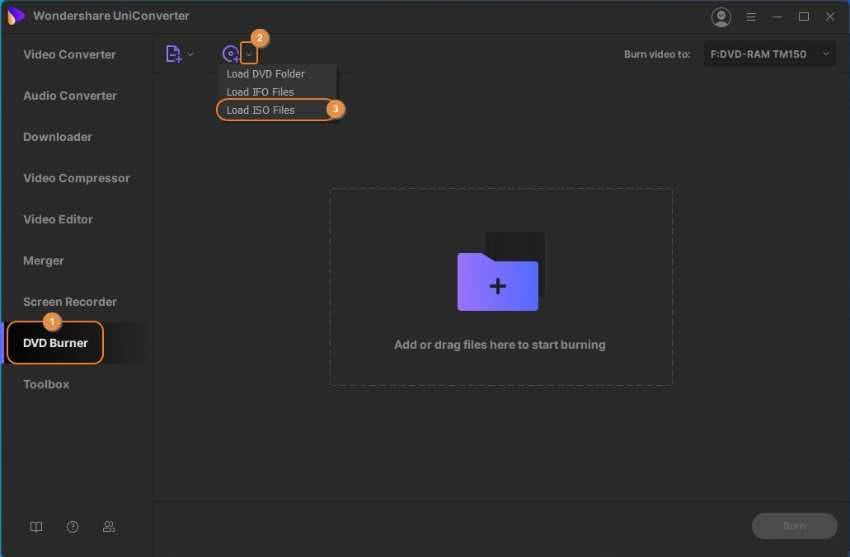
Paso 2 Seleccionar una plantilla y configurar los ajustes del DVD
Verás el cuadro Plantilla de DVD. Simplemente haz clic en él y selecciona la plantilla que desees. Pulsa Aceptar para guardar la configuración. Ahora, gestiona la configuración del archivo eligiendo la relación de aspecto, el estándar de TV y la calidad de imagen adecuados. Además, selecciona la etiqueta del DVD antes de continuar con el siguiente paso.
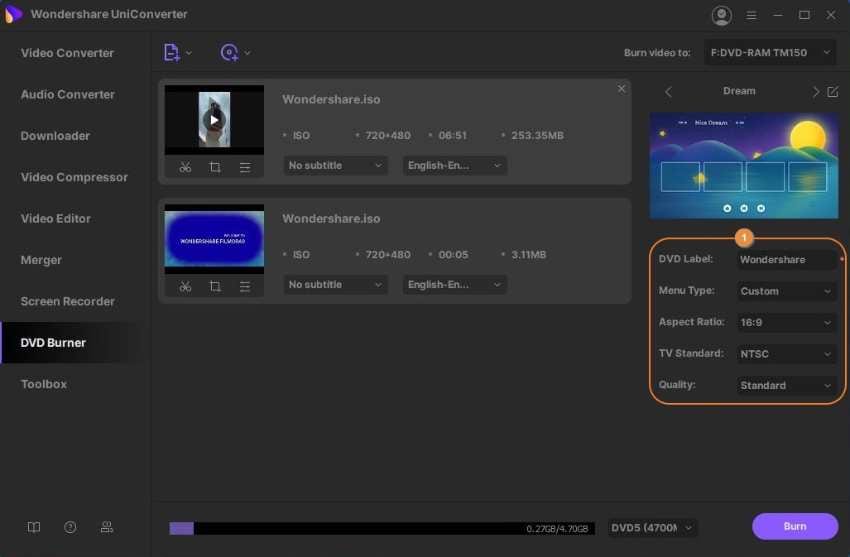
Paso 3 Grabar el archivo ISO en DVD
En primer lugar, inserta un DVD virgen en tu computador. Selecciona la unidad en la pestaña "Grabar video en:" y haz clic en Grabar para iniciar el proceso. Solo tardarás unos minutos en finalizar la grabación del DVD.
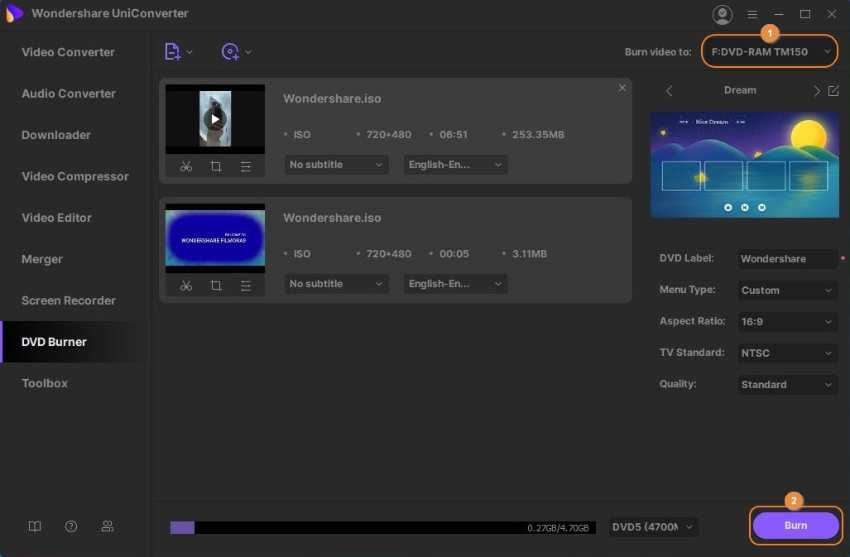
Parte 3. Revisión del Free ISO Editor: ¿es Uubyte ISO Editor el mejor?
Hay un montón de aplicaciones disponibles en línea que pueden editar archivos ISO. Sin embargo, solamente un puñado de ellas son totalmente competentes en su trabajo. UUByte ISO Editor es uno de los mejores editores en computadores Mac y Windows. La herramienta monta y graba el archivo de imagen ISO a una velocidad rápida manteniendo intacta la integridad del archivo.
Además de gestionar los archivos ISO de un DVD, la herramienta permite editarlos e incluso crearlos, ofreciendo las herramientas potentes y necesarias para finalizar la tarea. Además, cuenta con una interfaz intuitiva, lo que facilita a los nuevos usuarios la navegación por el programa.
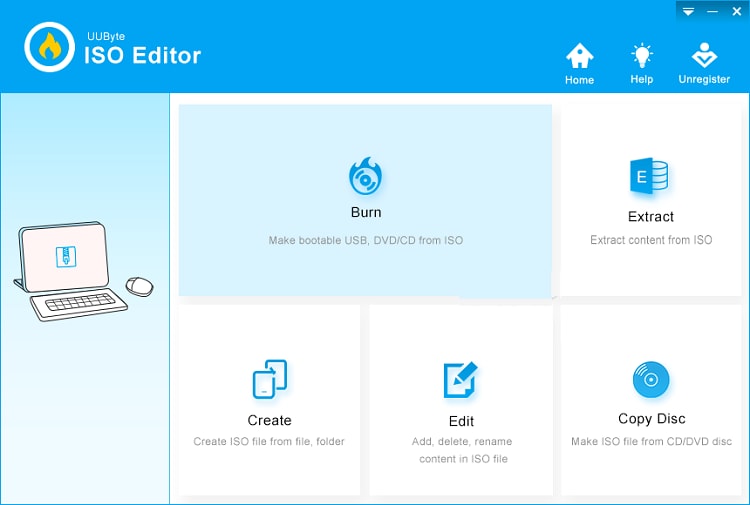
Sin embargo, la herramienta no es gratuita, y tendrás que pagar una cantidad específica para acceder a las funciones exclusivas. Además, durante el proceso de edición de ISO, sentimos cierta inestabilidad en el rendimiento, interrumpiendo toda la experiencia de edición.
Conclusión
El sistema de archivos ISO es vital para gestionar archivos de gran tamaño, como videos o bases de datos del sistema operativo. Aquí hemos explicado cómo editar archivos ISO utilizando los dos editores ISO mejor valorados.
UUByte es un software rápido y completo para gestionar todo ISO. Sin embargo, la herramienta no es gratuita, y hay algunos problemas de rendimiento asociados a ella.
Por otro lado, UniConverter es confiable y gratuito. Es más rápido que UUByte y te permite grabar imágenes ISO en una gran variedad de discos. Puedes leer esta guía y decidir cuál se adapta mejor a tus necesidades a la hora de editar archivos ISO.
Manuel Gonzalez
staff Editor